Cómo consultar libros de la biblioteca en tu Kindle gratis

¿Estás cansado de pagar tanto por los libros electrónicos? En la actualidad, la mayoría de las bibliotecas le permiten consultar eBooks de forma gratuita, al igual que los libros normales.
Funciona de manera muy similar: las bibliotecas tienen un cierto número de copias para prestar. Si todas las copias del libro que desea ya están desprotegidas, tiene que esperar a que alguien las registre. Sin embargo, a diferencia de los libros comunes, a menudo puede programar un proceso de pago automático cuando hay una copia disponible, y no tiene que preocuparse. acerca de pasar por la biblioteca por devoluciones.
Lo que necesita para comenzar
No necesita mucho para consultar los libros electrónicos de su biblioteca local, pero necesita marcar algunas cosas antes de continuar:
- Primero, necesitas una aplicación Kindle o Kindle, o la aplicación oficial OverDrive. Puede usar un dispositivo Kindle físico, la aplicación de lectura Kindle (para dispositivos como iPhone y Android) o Kindle Cloud Reader. Actualmente, cualquier dispositivo o aplicación al que pueda enviar una compra de libros Kindle también admite préstamos bibliotecarios.
- En segundo lugar, debe verificar que su biblioteca local (o cualquier biblioteca con la que tenga una cuenta activa) sea compatible con los préstamos OverDrive. El sistema de préstamos Kindle se basa en la red de distribución de medios OverDrive. Haga una visita a OverDrive, seleccione "Library Search" y verifique si su biblioteca está participando.
Nota : no se deje confundir si el motor de búsqueda OverDrive muestra su biblioteca local pero el enlace lleva a un sitio normalmente no visita; muchas bibliotecas pertenecen a colaboraciones de medios que prestan servicio a más de una biblioteca.
- En tercer lugar, si aún no lo ha hecho, deberá obtener una tarjeta de biblioteca. No necesariamente tiene que ser la biblioteca más cercana a usted: puede acceder a la colección digital de cualquier biblioteca participante, siempre que tenga un número de tarjeta válido.
- Finalmente, si está usando un Kindle físico , debe tener acceso a un nodo de Wi-Fi o una computadora desde la cual puede cargar los libros a través de una conexión USB. A diferencia de los libros comprados en Amazon, los libros de la biblioteca pública no se entregan a través de su conexión Kindle 3G.
¡Cuando haya ordenado todo, es hora de proceder!
Encontrar libros electrónicos en su biblioteca local
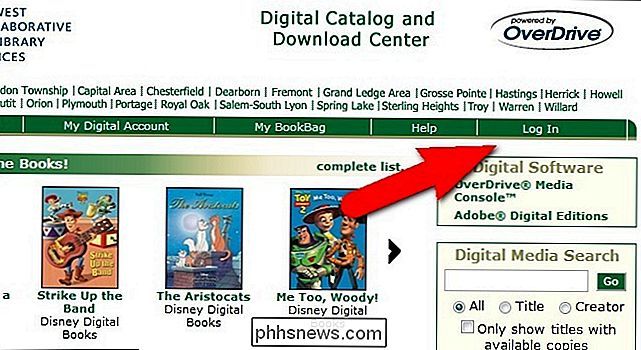
Mientras cada biblioteca la página web se ve un poco diferente y cada biblioteca tiene una selección variable de libros, el flujo de trabajo básico es el mismo. Le guiaremos en la revisión de un libro de nuestra biblioteca local pero, una vez más, queremos enfatizar que a menos que viva en la región cubierta por la colaboración de medios de nuestra biblioteca, el sitio web que use se verá ligeramente diferente.
Después de establecer que su biblioteca local ofrece libros a través de OverDrive, es hora de visitar el sitio web de medios de la biblioteca para explorar las selecciones y elegir un libro. ¿Recuerda en la sección anterior cuando buscó su biblioteca en OverDrive y le dio un enlace? Incluso si ese enlace no es el enlace normal que sigue para visitar su biblioteca, al final terminará allí de todos modos, así que también puede hacer clic en él. En nuestro ejemplo, el sitio de la biblioteca local es kpl.gov, pero el sitio que OverDrive nos brinda es ebooks.mcls.org: esa es la colaboración de medios a la que pertenece nuestra biblioteca. Su biblioteca puede ser diferente.
Siga el enlace proporcionado y busque un enlace de inicio de sesión. Necesitará el número de su tarjeta de la biblioteca y / o un PIN (aunque nuestra biblioteca local tiene un sistema de PIN, no se nos solicitó usar la nuestra).
Cuando haya iniciado sesión, busque una herramienta de búsqueda. Recomendamos saltar directamente a la búsqueda avanzada, cuando sea posible. Hace unas semanas escuchamos una entrevista con Erin Morgensten, el autor de The Night Circus , en NPR. El libro sonaba interesante y era un candidato perfecto para nuestra búsqueda, ya que es actual, popular y representativo del tipo de libros que las personas intentarían consultar.
Asegúrese de seleccionar "Kindle" como su formato (muchas bibliotecas) también tiene libros ePUB disponibles, si tiene un lector de libros electrónicos alternativo que admita documentos ePUB). Es probable que también vea una opción para buscar solo libros disponibles; lo dejamos sin marcar porque queríamos ver si el libro formaba parte del sistema.
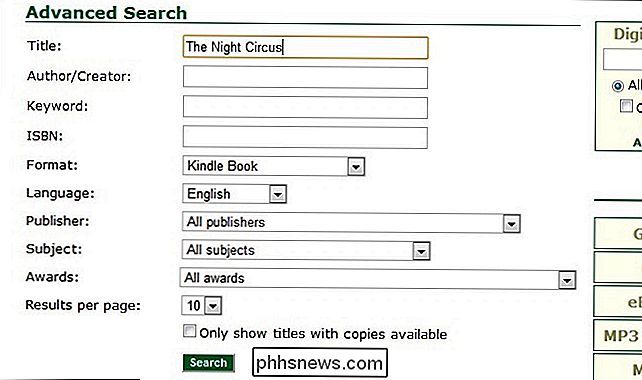
¡Éxito! No solo estaba el libro en el sistema, sino que había tres copias disponibles. Lo agregamos a nuestra mochila, luego hicimos clic en la mochila y pulsamos en la caja. Una vez más, el flujo de trabajo a través de su biblioteca puede no ser idéntico, pero debe ser bastante cercano.
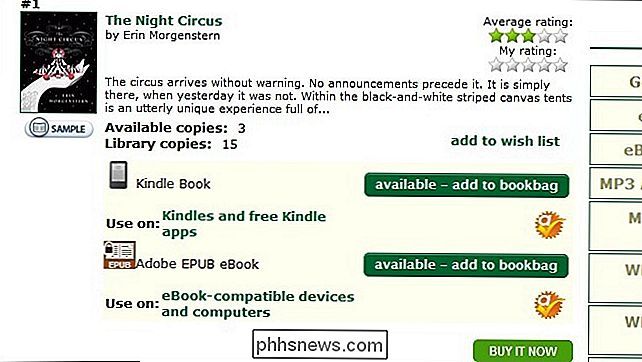
Después de que finaliza la sesión de su sistema de biblioteca OverDrive específico, el sistema lo lleva a Amazon.com. Si aún no ha iniciado sesión, le pedirá que lo haga.
Cuando haya iniciado sesión en Amazon, verá un listado del libro con las calificaciones típicas de Amazon, así como una nota sobre la fecha de vencimiento. También verá el cuadro de compra típico de Amazon, excepto que en lugar del botón de precio y compra dirá "Obtener libro de la biblioteca". Asegúrese de elegir el dispositivo Kindle al que desea enviar el libro, y luego haga clic en el botón .

Después de hacer clic en el botón "Obtener libro de la biblioteca", verá una última pantalla. Esta pantalla le recuerda que debe asegurarse de que su Kindle se puede conectar a Wi-Fi y le proporciona un enlace de descarga en caso de que quiera / necesite descargar el libro y transferirlo a su computadora a través de USB. La mayoría de las veces, no necesitará el USB a menos que no tenga acceso a Wi-Fi o que está revisando un libro donde el editor restringe la transferencia de Wi-Fi (tonto, lo sabemos, pero ocurre).
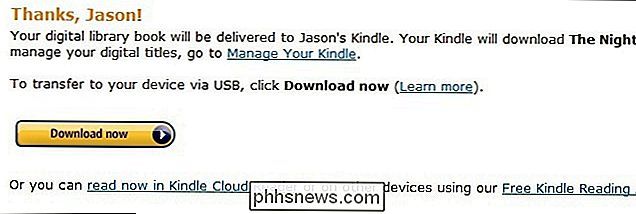
En este punto puede visitar su página de Administración de Kindle y verá el libro de la biblioteca. Si hace clic en el botón "Acciones" en el extremo derecho de la entrada del libro de la biblioteca, verá una variedad de opciones. Puede leerlo, entregarlo a un dispositivo o aplicación de Kindle diferente, comprarlo, descargarlo si necesita transferirlo a través de USB, borrar el marcador interno o devolver el libro a la biblioteca cuando haya terminado.
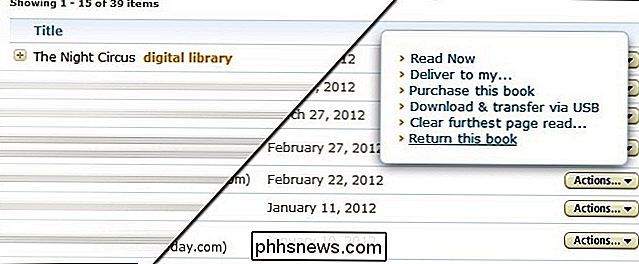
Incluso si devuelve un libro, Amazon guarda las notas que tomó o resalta que las hizo y las restaura si vuelve a consultar el libro o lo compra. Puede devolver el libro anticipadamente para permitir que otros usuarios lo disfruten, pero incluso si no lo hace, el libro caducará automáticamente y se devolverá al final de la ventana de préstamo. Entonces, ¡no más cargos vencidos!
Tenga en cuenta que, al igual que los libros físicos en su biblioteca, cada biblioteca tiene un límite en la cantidad de libros que pueden ser revisados por sus usuarios a la vez. Si el libro que desea está en el catálogo pero ya ha sido revisado por el número máximo de personas, tendrá que esperar hasta que sea "devuelto". ¿Por qué los libros digitales tienen que jugar según las reglas físicas cuando se pueden copiar millones de veces? sin costo real? Todo se trata de las leyes de derechos de autor y la forma en que las bibliotecas deben cumplir con los términos de las licencias digitales para los libros que ofrecen.
Uso de la aplicación OverDrive en su teléfono inteligente
Primero, descargue la aplicación OverDrive de iTunes o Google Play Almacenar. La primera vez que abras la aplicación, necesitarás crear una cuenta o iniciar sesión. Puedes usar tu cuenta de Facebook para esto, pero como necesitarás el número de la tarjeta de tu biblioteca para acceder a cualquier contenido de todos modos, no tiene mucho sentido. eso. Toque el botón "Iniciar sesión usando mi tarjeta de biblioteca".
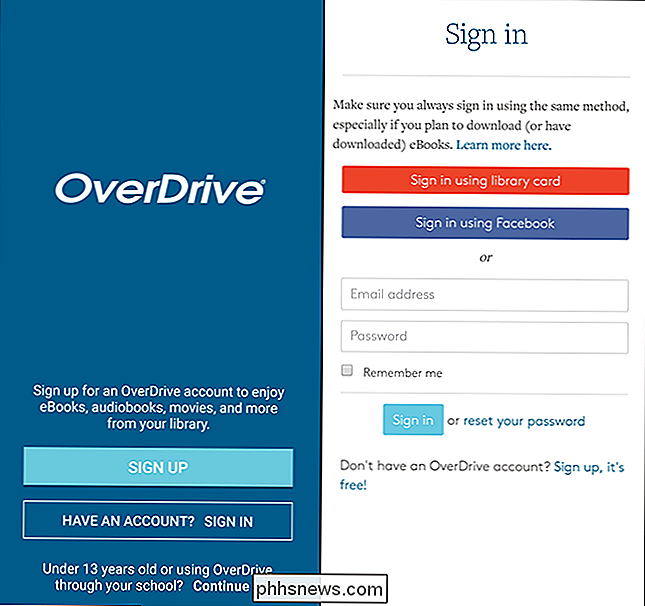
Busque su biblioteca por su nombre específico o el nombre de su ciudad. En la página siguiente, seleccione su biblioteca de la lista desplegable (si hay más de una en su sistema local) y acepte los Términos del servicio.
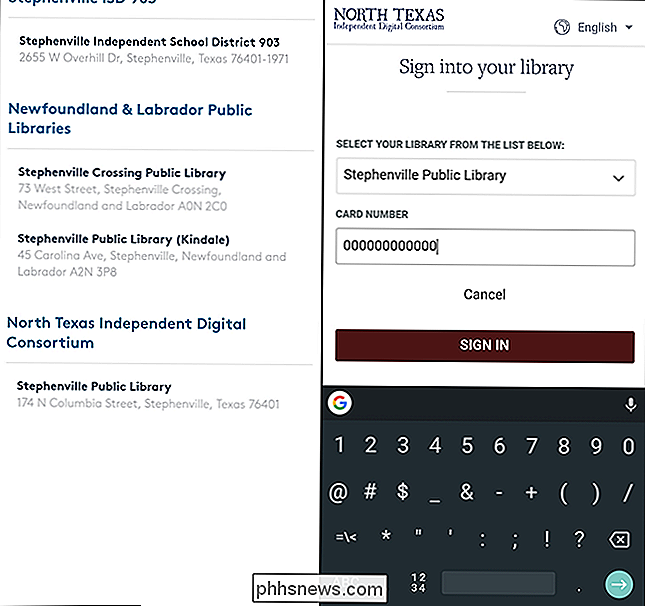
Desde aquí, puede tocar el botón "Agregar título" para , bueno, agrega un título. La aplicación te lleva a una versión móvil de la página de búsqueda de tu sistema de biblioteca local. Desde aquí es bastante fácil de entender: puede usar la barra de navegación en la parte superior de la página para buscar por autor o hacer búsquedas directas, o simplemente navegar por las diversas páginas temáticas y de género para obtener recomendaciones generales.

Toque un libro o audiolibro , toque la opción "Pedir prestado" y luego toque la opción que desee, dependiendo de si desea leer el libro en su Kindle, agregar una versión de ePub a una aplicación o leerlo en su navegador. Para volver a su estante de libros, simplemente toque el botón de menú, luego "Bookshelf".

Verá el título y podrá hacer clic para leerlo o reproducirlo.
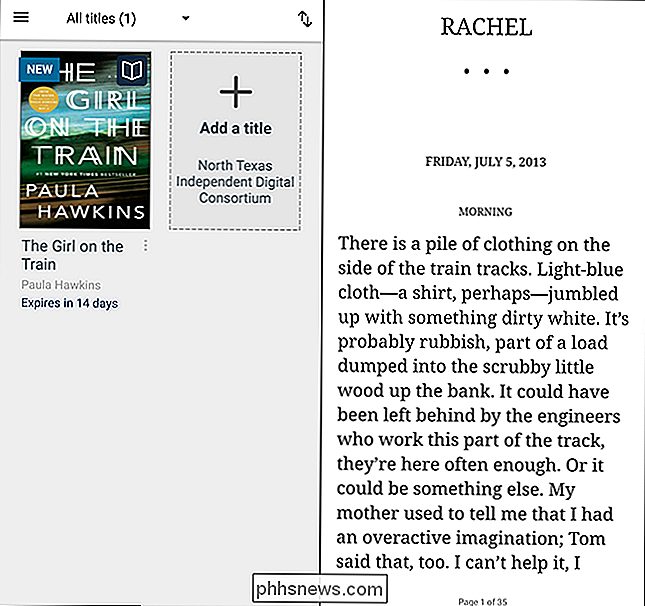
Si se está preguntando qué La diferencia está entre el uso de la aplicación OverDrive y la aplicación Kindle con libros OverDrive, no hay mucho. Usar la aplicación OverDrive no requiere que inicies sesión en Amazon, y también admite la reproducción de audiolibros, por lo que es la solución menos complicada si solo estás leyendo en un teléfono o tableta en lugar de en un dispositivo Kindle real. Pero usa lo que sea que te haga feliz.
Tienes que hacer un poco de configuración inicial, pero la recompensa es tener acceso fácil a libros electrónicos gratuitos de tu biblioteca, sin la molestia de preocuparte por devolver los libros a tiempo.
Además de obtener libros de tu biblioteca local, también hay una variedad de formas de obtener libros y contenido en su Kindle. Para obtener más información, le sugerimos que consulte algunos de nuestros artículos anteriores, que incluyen:
- Cómo transferir archivos, sitios web, historietas y fuentes RSS a su Kindle de Amazon
- Obtenga más de su Kindle: sugerencias, trucos, piratas y Libros gratis
RELACIONADOS: Amazon Prime es más que envío gratis: aquí están todas sus características adicionales
Y si usted es un suscriptor de Amazon Prime, también tiene acceso a contenido gratuito en la sección Prime Reading , así como también la Biblioteca de préstamos para propietarios de Kindle. Si conoce otros recursos o tiene un consejo de Kindle para compartir, ¡deje de sonar en los comentarios!

Cómo tomar una captura de pantalla de una página web completa
Una simple captura de pantalla es ideal para capturar lo que está inmediatamente visible en su monitor, pero ¿qué sucede si necesita capturar una página web completa? Aquí hay tres formas simples de capturar una página web larga como una imagen continua y, en el proceso, conservarla exactamente como aparece para el espectador.

Cómo configurar tu propio discord Chat Server
Discord es una excelente aplicación de chat gratuita creada para jugadores, pero es útil para cualquier persona. Viene con chat de texto al estilo Slack, canales grupales de chat de voz y muchas herramientas para administrar a los usuarios. Es una gran herramienta para reunir a una comunidad o hablar con amigos mientras juegas.



